untung99.homes: Tutorial lengkap membuat daftar gambar tabel lampiran di ms word otomatis
Untung99 menawarkan beragam permainan yang menarik, termasuk slot online, poker, roulette, blackjack, dan taruhan olahraga langsung. Dengan koleksi permainan yang lengkap dan terus diperbarui, pemain memiliki banyak pilihan untuk menjaga kegembiraan mereka. Selain itu, Untung99 juga menyediakan bonus dan promosi menarik yang meningkatkan peluang kemenangan dan memberikan nilai tambah kepada pemain.
Berikut adalah artikel atau berita tentang Harian untung99.homes dengan judul untung99.homes: Tutorial lengkap membuat daftar gambar tabel lampiran di ms word otomatis yang telah tayang di untung99.homes terimakasih telah menyimak. Bila ada masukan atau komplain mengenai artikel berikut silahkan hubungi email kami di koresponden@untung99.homes, Terimakasih.
Kalau kalian dalam membuat daftar gambar, tabel, dan lampiran masih mengetik manual saya sarankan agar beralih ke cara otomatis ini saja. karena ada banyak kelebihan menggunakan cara otomatis ini. Diantaranya :
- Praktis, tidak perlu mengetik, hanya tinggal klik, daftar gambar, tabel dan lampiran lengkap dengan nomor halaman dan titik-titik muncul otomatis
- Hasilnya lebih rapi, karena dibuat otomatis oleh komputer
- Sangat udah memperbarui daftar gambar, tabel dan lampiran, tidak perlu ngetik ulang tiap perubahan
- Menghindari kesalahan nomor halaman, atau salah ketik
Nah dengan keunggulan-keunggulan di atas mustinya kamu beralih aja deh ke cara yang ini. Secara keseluruhan, tutorial ini dapat digunakan ke semua versi microsoft word. Untuk tutorial ini saya menggunakan microsoft office word 2007. Alasannya karena loadingnya ringan, tampilan udah bagus. Maklum laptop saya cuma 1 GB ramnya. Jadi saya usahain pakai software yang enteng-enteng.
Yuk disimak tutorial membuat daftar gambar, tabel, dan lampiran secara otomatis
(Jika gambar screenshot kurang jelas, silakan di klik aja biar gambarnya makin gede)
#Pertama
Menandai tiap judul gambar, tabel, dan Lampiran menggunakan Caption
Caranya letakkan kursor pada judul gambar, tabel, atau lampiran yang akan ditandai Caption.
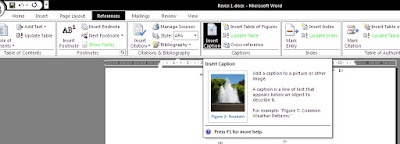
klik tab References > Insert Caption
Lalu akan muncul dialog caption berikut
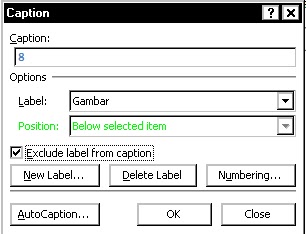
Pada opsi Label, pilih label yang sesuai.
Misal Gambar untuk menandai tiap gambar, Tabel untuk menandai tiap tabel dan lampiran untuk menandai tiap lampiran.
Jika pada opsi tidak ada nama-nama tersebut, buatlah Label baru dengan nama Gambar, Tabel dan Lampiran dengan cara
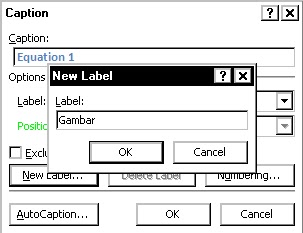
Klik New Label.. > tulis nama label Gambar, lalu buat nama juga Tabel dan juga buat nama Lampiran
Jangan lupa untuk centang Exclude label from caption. Biar nanti judul captionnya bisa mengedit sendiri. Terus klik OK
Nanti muncul angka caption sesuai urutan gambarnya.
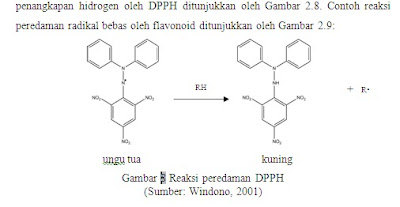
Untuk tabel dan lampiran prinsipnya sama dengan gambar. Tandai semua gambar, tabel dan lampiran menggunakan caption yang sesuai. Ohh iya harus urut ya, jangan sampai terlewat!
Jika semuanya sudah di beri caption. Berarti anda tinggal membuat daftar gambar, tabel, dan lampiran muncul.
#Finishing
Memunculkan daftar Gambar, Tabel, dan Lampiran.
Caranya adalah sebagai berikut.
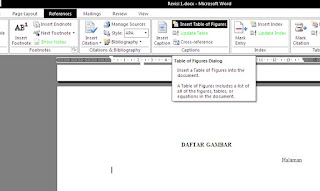
Taruh kursor di halaman yang ingin ditampilkan daftar gambar. Klik tab References > Insert Table of Figures.
Lalu akan muncul dialog Table of Figures.
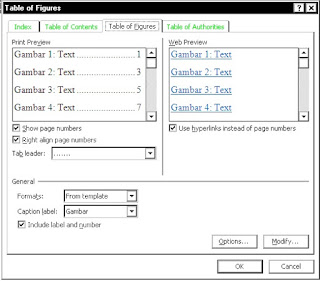
Pada opsi Caption label, pilih yang sesuai, misal ingin memunculkan daftar Gambar ya pilih Caption label: Gambar . Ohh iya jangan lupa Include label and number di centang, agar judulnya lengkap persis seperti yang ada di dokumenmu.
Dan taraaaaa, daftar gambar muncul!
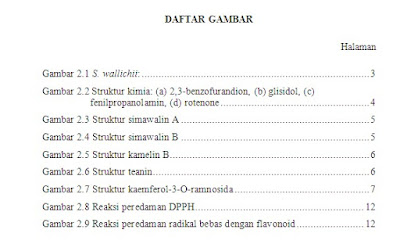
Untuk memunculkan daftar tabel, dan lampiran caranya sama seperti memunculkan daftar gambar. Tinggal Caption labelnya aja diganti dengan label yang sesuai (daftar tabel ya captionnya Tabel, daftar lampiran ya captionnya Lampiran)
Gimana? Gampang banget kan??
Sekian Tutorial membuat daftar gambar, tabel, dan lampiran di microsoft word secara otomatis.
Jika ada yang ingin disampaikan, kritik, saran silakan tulis saja di kolom komentar.
Terimakasih.
Iezel